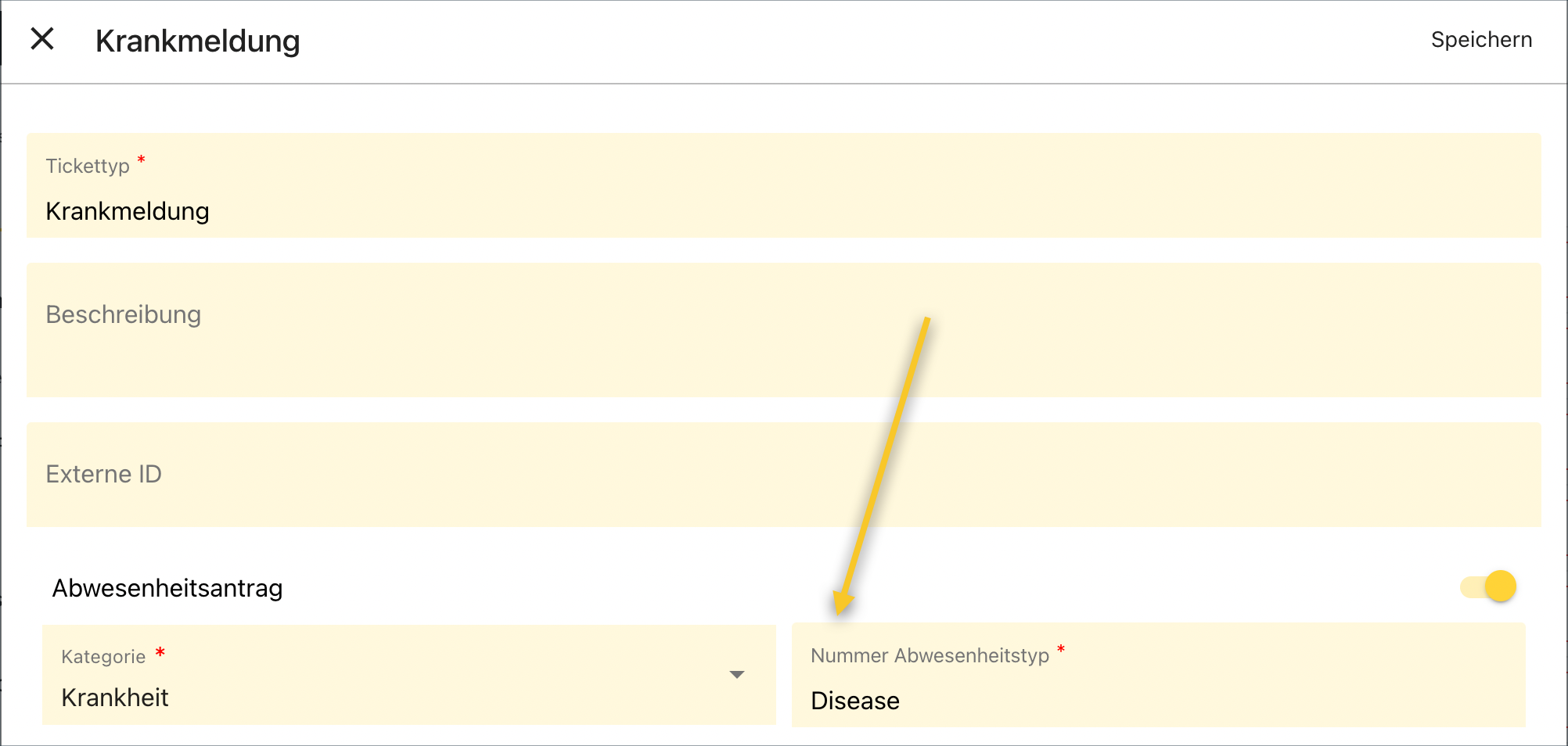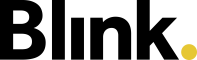Elektronische Krankmeldung
Ab 2023 gilt die eAU, die elektronische Arbeitsunfähigkeitsbescheinigung. Damit fällt der bisherige “gelbe Schein” weg. Der Arbeitgeber muss die konkreten Daten zur Länge und Typ der Krankheit eines Mitarbeiters selbst bei der Krankenkasse anfordern.
Blink hat keine Schnittstelle zu den Krankenkassen. Die Daten müssen über das ERP System oder Datev angefordert werden.
Die Anforderung der Daten bei der Krankenkasse wird i.d.R. von der Branchenlösung oder von Datev übernommen. Aber der Prozess vorher kann durch Blink sehr einfach unterstützt werden. Dies wird in dieser Dokumentation beschrieben.
Im ersten Teil wird der mögliche Ablauf beschrieben. Im zweiten Teil die dafür notwendige Konfiguration.
Schritt 1: Krankmeldung per App
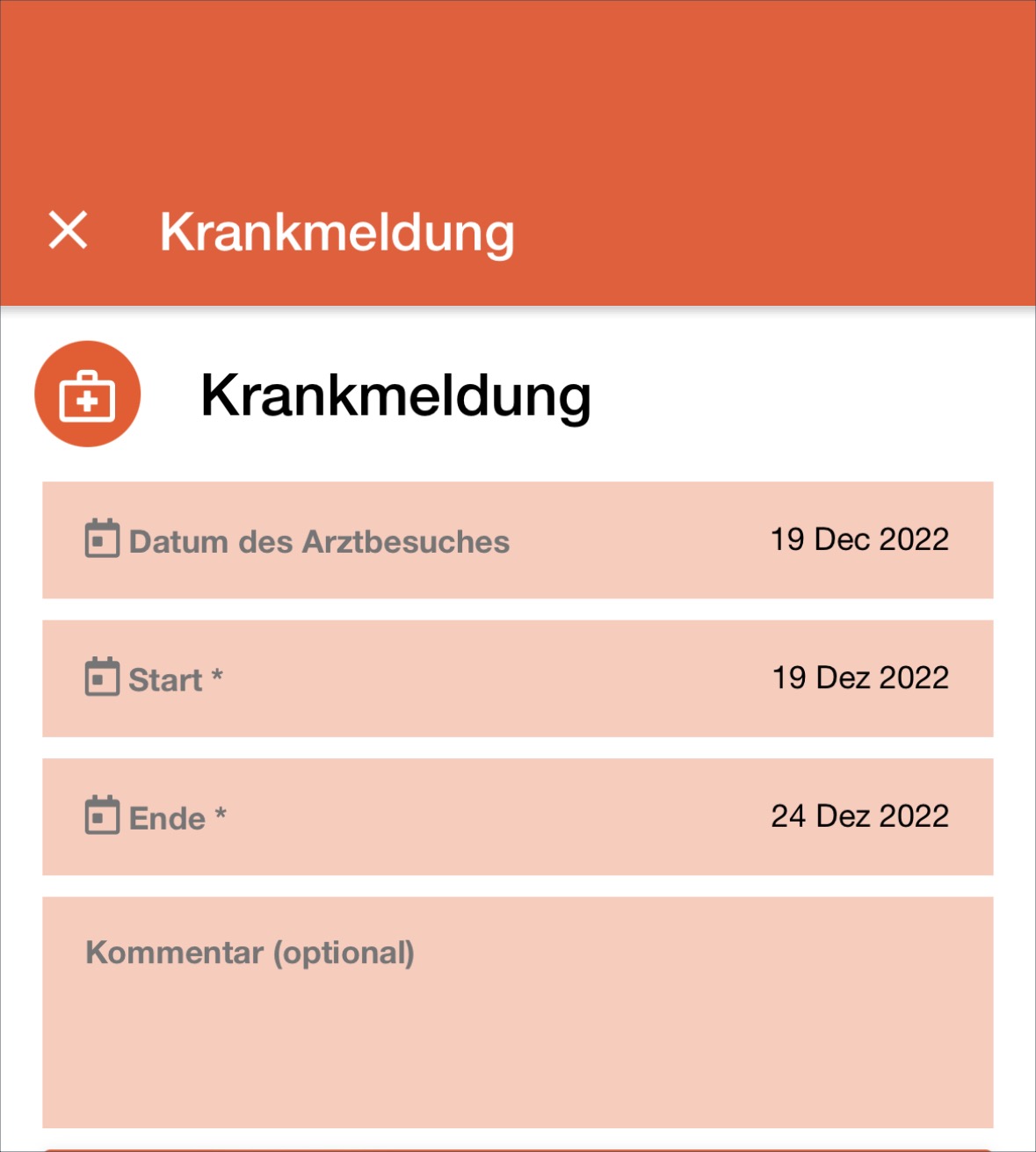
Die Reinigungskraft öffnet im Bereich “Tickets” der Blink Time App die Krankmeldung und erfasst die angegebenen Daten.
Schritt 2: Objektleitung bestätigt vorläufig krank
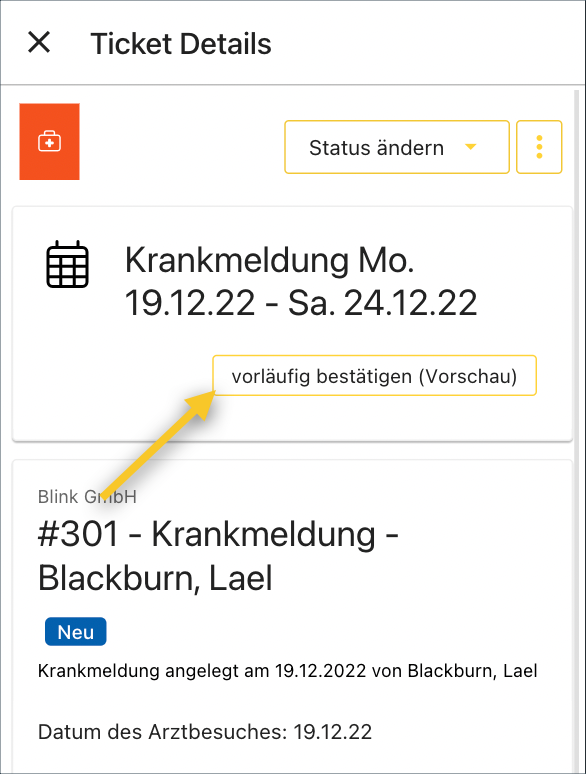
Jede Krankmeldung wird automatisch der zuständigen Objektleitung zugeordnet und diese bekommt dazu auch eine E-Mail. In Blink muss das Ticket geöffnet und geprüft werden. Wenn die Daten stimmen, dann über “vorläufig bestätigen” die Abwesenheit “vorläufig krank” anlegen. Damit ist die Abwesenheit in Blink erfasst und sichtbar.
Schritt 3: Objektleitung ändert den Bearbeiter
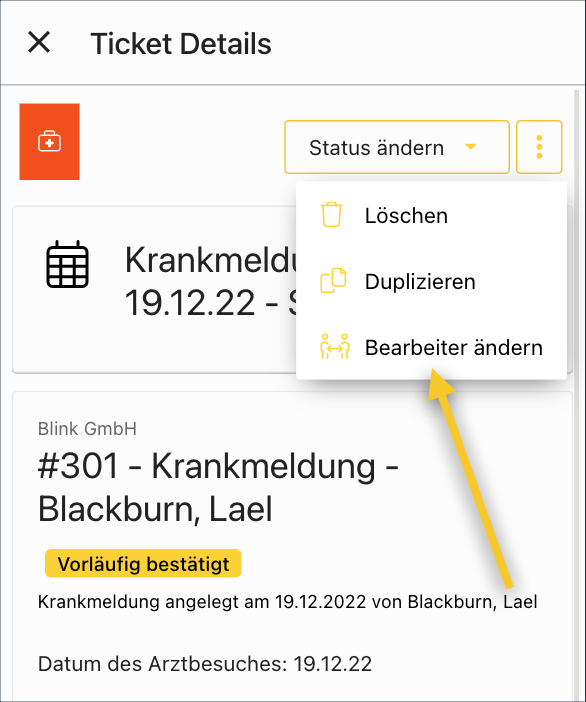
Damit die Personalabteilung die Meldung an die Krankenkasse durchführen kann, muss das Ticket der Personalabteilung zugewiesen werden. Dazu auf “Bearbeiter ändern” und einen Mitarbeiter der Personalabteilung wählen und zuweisen.
Schritt 4: Meldung an die Krankenkasse
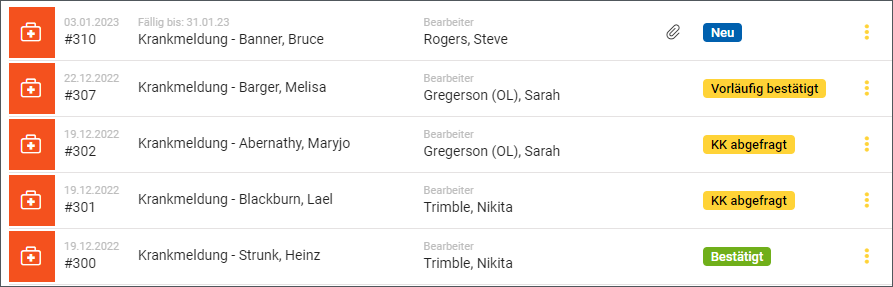
In der Ticketliste kann nach “Krankmeldung” gefiltert werden, damit nur die Krankmeldungen sichtbar sind. Nach der Meldung an die Krankenkasse muss dann der Status des Tickets auf “KK abgefragt” gesetzt werden.
Schritt 5: Kranktage anpassen bzw. bestätigen
Wenn die Rückmeldung der Krankenkasse da ist, dann müssen die Kranktage je nach Branchenlösung in der Branchenlösung selbst oder in Blink unter Umständen angepasst werden, falls sie abweichend von der Krankmeldung sind.
Damit das Ticket in Blink abgeschlossen ist sollte der Status auf “Bestätigt” gesetzt werden.
Konfiguration
Damit der oben beschriebene Prozess so funktioniert müssen Sie ein paar Konfigurationen vornehmen.
Aktivieren Sie den Tickettyp “Krankmeldung”. Details dazu finden Sie hier.
Konfigurieren Sie den Workflow, d.h. die Statuswerte, die eine Krankmeldung durchlaufen soll. Natürlich können Sie den Workflow an Ihr Unternehmen anpassen! Dies ist nur ein Vorschlag. Die Statuswerte passen Sie an unter Konfiguration → Blink Active → Tickettypen → Krankmeldung Statuswerte.
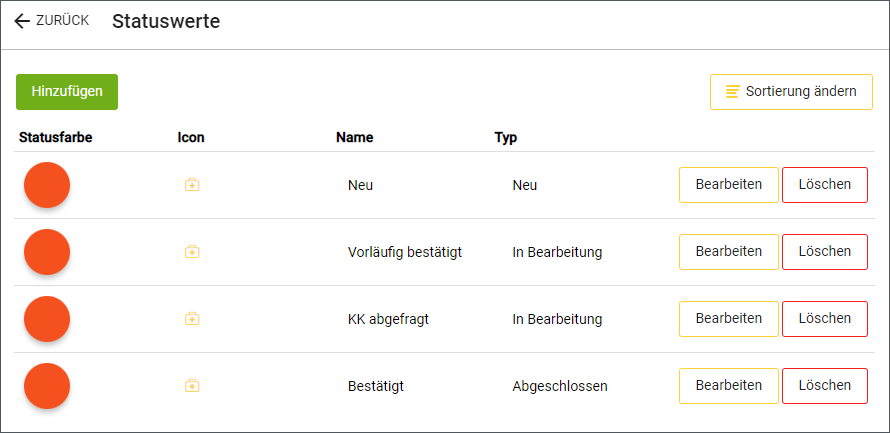
Achten Sie darauf, wann Sie in Blink die Abwesenheit anlegen wollen! Wenn dies im Status “vorläufig bestätigt” passieren soll, dann tragen Sie dort bei “Action Key” das Schlüsselwort “approval” ein. Alternativ kann das auch erst im Status “Bestätigt” erfolgen.
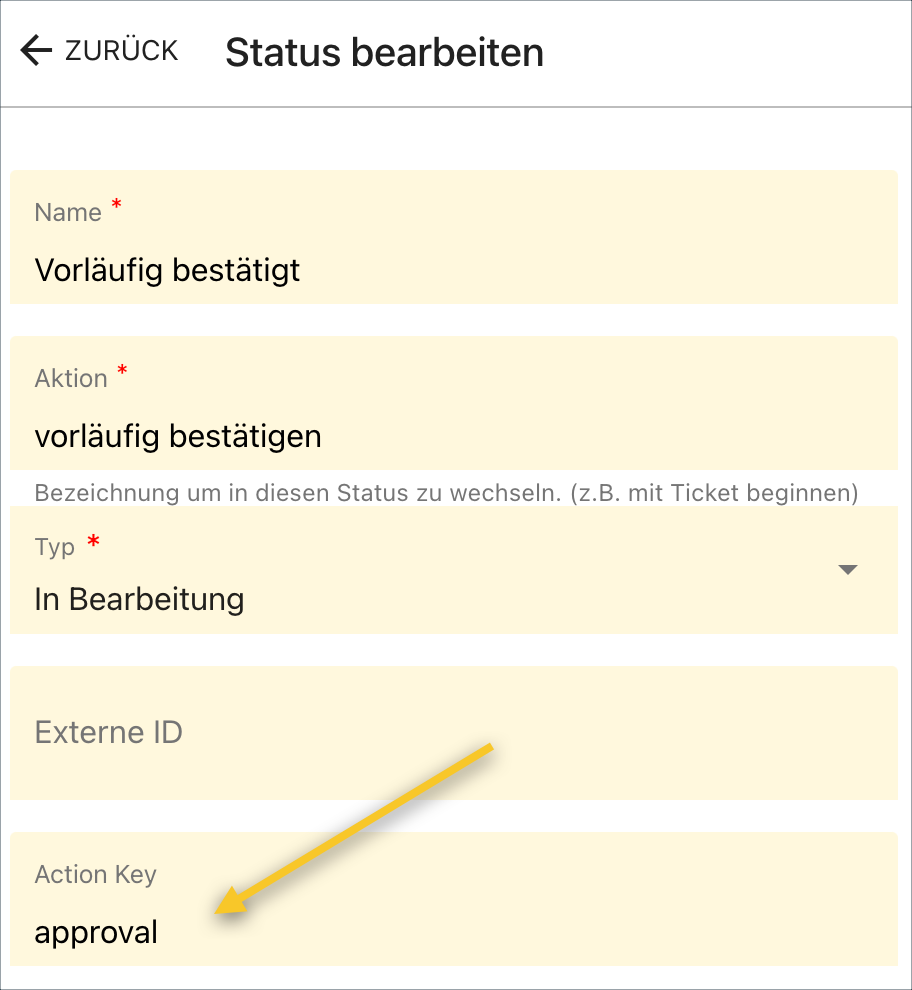
Prüfen Sie außerdem, dass in den Eigenschaften vom Tickettyp der richtige Abwesenheitstyp angelegt wird (z.B. vorläufig krank oder krank). Dazu muss die ID vom Abwesenheitstyp eingetragen sein.